navigation OPEL INSIGNIA 2016 Manuel multimédia (in French)
[x] Cancel search | Manufacturer: OPEL, Model Year: 2016, Model line: INSIGNIA, Model: OPEL INSIGNIA 2016Pages: 135, PDF Size: 2.4 MB
Page 5 of 135
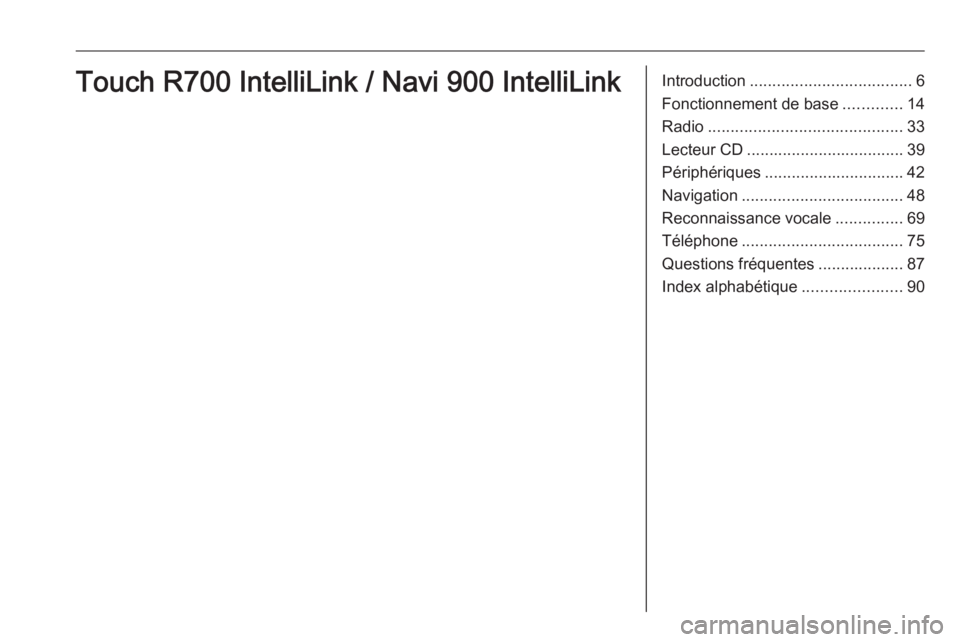
Introduction.................................... 6
Fonctionnement de base .............14
Radio ........................................... 33
Lecteur CD ................................... 39
Périphériques ............................... 42
Navigation .................................... 48
Reconnaissance vocale ...............69
Téléphone .................................... 75
Questions fréquentes ...................87
Index alphabétique ......................90Touch R700 IntelliLink / Navi 900 IntelliLink
Page 6 of 135
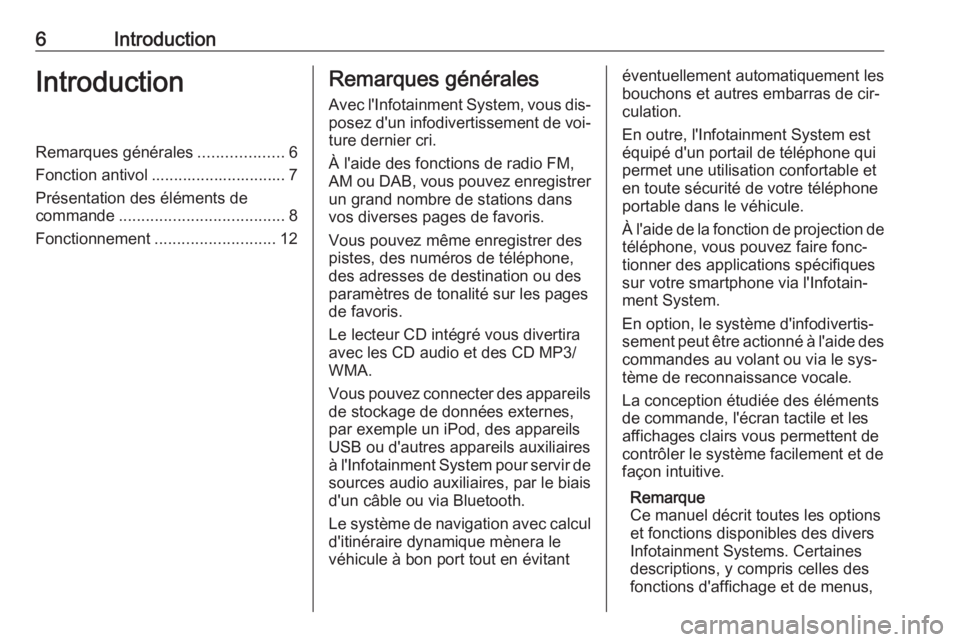
6IntroductionIntroductionRemarques générales...................6
Fonction antivol .............................. 7
Présentation des éléments de
commande ..................................... 8
Fonctionnement ........................... 12Remarques générales
Avec l'Infotainment System, vous dis‐ posez d'un infodivertissement de voi‐
ture dernier cri.
À l'aide des fonctions de radio FM,
AM ou DAB, vous pouvez enregistrer un grand nombre de stations dans
vos diverses pages de favoris.
Vous pouvez même enregistrer des
pistes, des numéros de téléphone,
des adresses de destination ou des
paramètres de tonalité sur les pages
de favoris.
Le lecteur CD intégré vous divertira
avec les CD audio et des CD MP3/
WMA.
Vous pouvez connecter des appareils
de stockage de données externes,
par exemple un iPod, des appareils
USB ou d'autres appareils auxiliaires
à l'Infotainment System pour servir de sources audio auxiliaires, par le biais
d'un câble ou via Bluetooth.
Le système de navigation avec calcul
d'itinéraire dynamique mènera le
véhicule à bon port tout en évitantéventuellement automatiquement les
bouchons et autres embarras de cir‐
culation.
En outre, l'Infotainment System est
équipé d'un portail de téléphone qui
permet une utilisation confortable et
en toute sécurité de votre téléphone
portable dans le véhicule.
À l'aide de la fonction de projection de
téléphone, vous pouvez faire fonc‐
tionner des applications spécifiques
sur votre smartphone via l'Infotain‐
ment System.
En option, le système d'infodivertis‐
sement peut être actionné à l'aide des commandes au volant ou via le sys‐
tème de reconnaissance vocale.
La conception étudiée des éléments
de commande, l'écran tactile et les
affichages clairs vous permettent de
contrôler le système facilement et de
façon intuitive.
Remarque
Ce manuel décrit toutes les options
et fonctions disponibles des divers
Infotainment Systems. Certaines
descriptions, y compris celles des
fonctions d'affichage et de menus,
Page 7 of 135
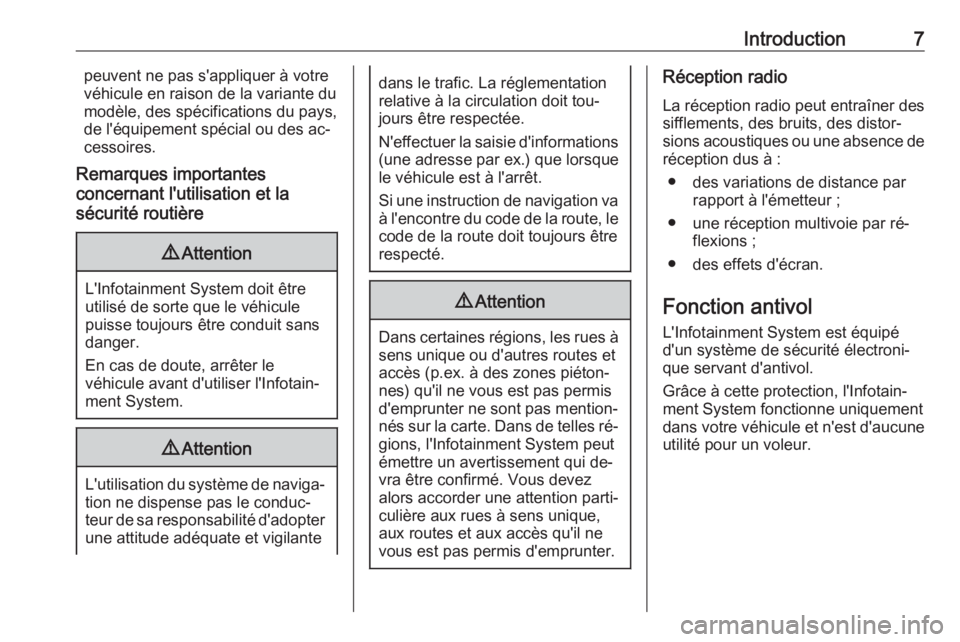
Introduction7peuvent ne pas s'appliquer à votre
véhicule en raison de la variante du
modèle, des spécifications du pays, de l'équipement spécial ou des ac‐
cessoires.
Remarques importantes
concernant l'utilisation et la
sécurité routière9 Attention
L'Infotainment System doit être
utilisé de sorte que le véhicule
puisse toujours être conduit sans
danger.
En cas de doute, arrêter le
véhicule avant d'utiliser l'Infotain‐
ment System.
9 Attention
L'utilisation du système de naviga‐
tion ne dispense pas le conduc‐
teur de sa responsabilité d'adopter
une attitude adéquate et vigilante
dans le trafic. La réglementation
relative à la circulation doit tou‐
jours être respectée.
N'effectuer la saisie d'informations (une adresse par ex.) que lorsque
le véhicule est à l'arrêt.
Si une instruction de navigation va à l'encontre du code de la route, le
code de la route doit toujours être
respecté.9 Attention
Dans certaines régions, les rues à
sens unique ou d'autres routes et
accès (p.ex. à des zones piéton‐
nes) qu'il ne vous est pas permis
d'emprunter ne sont pas mention‐
nés sur la carte. Dans de telles ré‐ gions, l'Infotainment System peut
émettre un avertissement qui de‐
vra être confirmé. Vous devez
alors accorder une attention parti‐ culière aux rues à sens unique,
aux routes et aux accès qu'il ne
vous est pas permis d'emprunter.
Réception radio
La réception radio peut entraîner dessifflements, des bruits, des distor‐
sions acoustiques ou une absence de
réception dus à :
● des variations de distance par rapport à l'émetteur ;
● une réception multivoie par ré‐ flexions ;
● des effets d'écran.
Fonction antivol
L'Infotainment System est équipé
d'un système de sécurité électroni‐
que servant d'antivol.
Grâce à cette protection, l'Infotain‐
ment System fonctionne uniquement dans votre véhicule et n'est d'aucune utilité pour un voleur.
Page 12 of 135
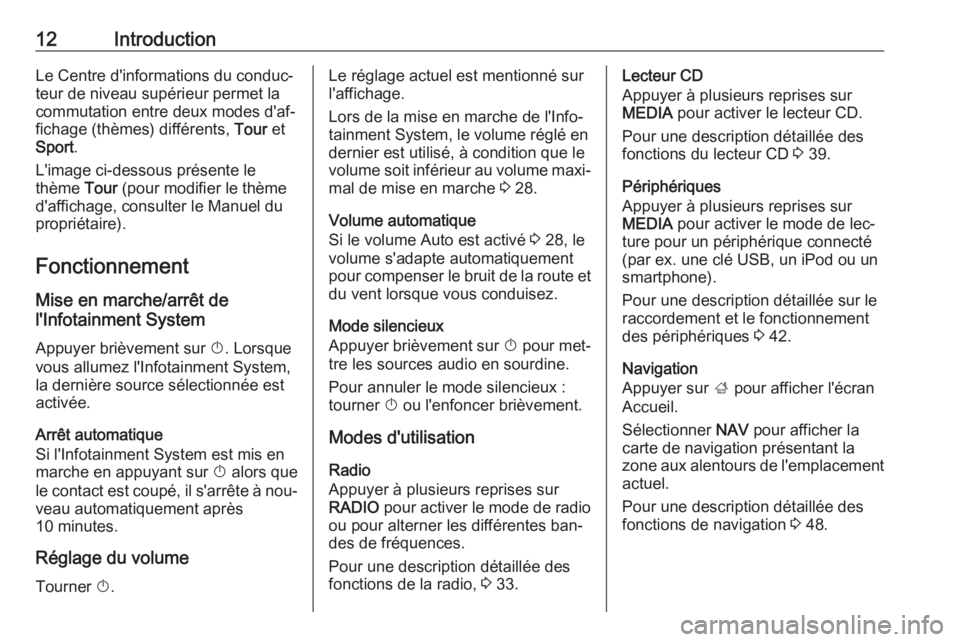
12IntroductionLe Centre d'informations du conduc‐teur de niveau supérieur permet la
commutation entre deux modes d'af‐
fichage (thèmes) différents, Tour et
Sport .
L'image ci-dessous présente le
thème Tour (pour modifier le thème
d'affichage, consulter le Manuel du
propriétaire).
Fonctionnement
Mise en marche/arrêt de
l'Infotainment System
Appuyer brièvement sur X. Lorsque
vous allumez l'Infotainment System,
la dernière source sélectionnée est
activée.
Arrêt automatique
Si l'Infotainment System est mis en
marche en appuyant sur X alors que
le contact est coupé, il s'arrête à nou‐ veau automatiquement après
10 minutes.
Réglage du volume Tourner X.Le réglage actuel est mentionné sur
l'affichage.
Lors de la mise en marche de l'Info‐
tainment System, le volume réglé en
dernier est utilisé, à condition que le
volume soit inférieur au volume maxi‐
mal de mise en marche 3 28.
Volume automatique
Si le volume Auto est activé 3 28, le
volume s'adapte automatiquement
pour compenser le bruit de la route et du vent lorsque vous conduisez.
Mode silencieux
Appuyer brièvement sur X pour met‐
tre les sources audio en sourdine.
Pour annuler le mode silencieux :
tourner X ou l'enfoncer brièvement.
Modes d'utilisation
Radio
Appuyer à plusieurs reprises sur RADIO pour activer le mode de radio
ou pour alterner les différentes ban‐
des de fréquences.
Pour une description détaillée des
fonctions de la radio, 3 33.Lecteur CD
Appuyer à plusieurs reprises sur
MEDIA pour activer le lecteur CD.
Pour une description détaillée des
fonctions du lecteur CD 3 39.
Périphériques
Appuyer à plusieurs reprises sur
MEDIA pour activer le mode de lec‐
ture pour un périphérique connecté
(par ex. une clé USB, un iPod ou un
smartphone).
Pour une description détaillée sur le
raccordement et le fonctionnement
des périphériques 3 42.
Navigation
Appuyer sur ; pour afficher l'écran
Accueil.
Sélectionner NAV pour afficher la
carte de navigation présentant la
zone aux alentours de l'emplacement
actuel.
Pour une description détaillée des
fonctions de navigation 3 48.
Page 20 of 135
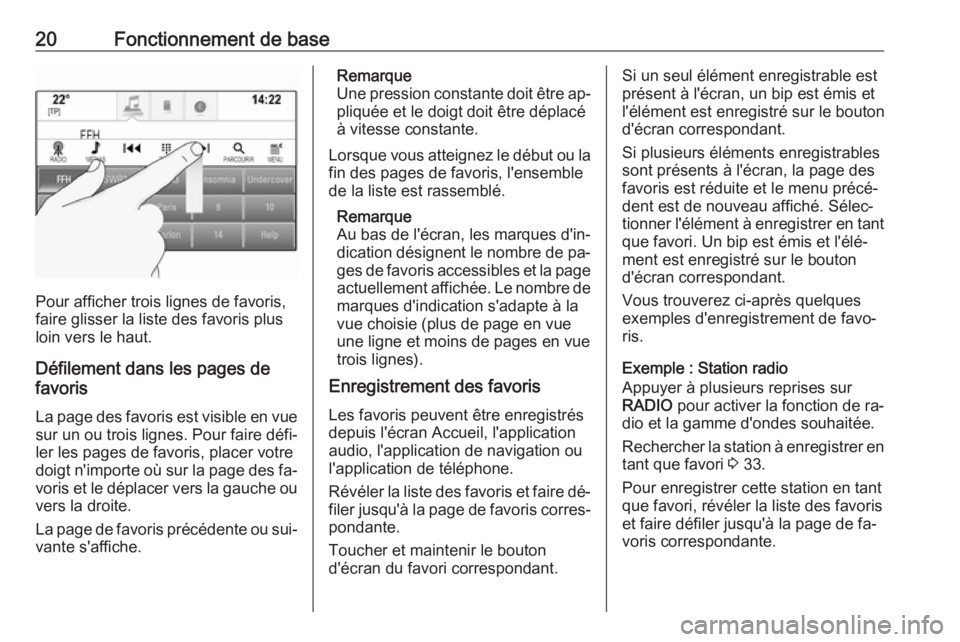
20Fonctionnement de base
Pour afficher trois lignes de favoris,
faire glisser la liste des favoris plus
loin vers le haut.
Défilement dans les pages de
favoris
La page des favoris est visible en vuesur un ou trois lignes. Pour faire défi‐
ler les pages de favoris, placer votre
doigt n'importe où sur la page des fa‐
voris et le déplacer vers la gauche ou
vers la droite.
La page de favoris précédente ou sui‐
vante s'affiche.
Remarque
Une pression constante doit être ap‐ pliquée et le doigt doit être déplacé
à vitesse constante.
Lorsque vous atteignez le début ou la
fin des pages de favoris, l'ensemble
de la liste est rassemblé.
Remarque
Au bas de l'écran, les marques d'in‐
dication désignent le nombre de pa‐ ges de favoris accessibles et la pageactuellement affichée. Le nombre de marques d'indication s'adapte à la
vue choisie (plus de page en vue
une ligne et moins de pages en vue
trois lignes).
Enregistrement des favoris
Les favoris peuvent être enregistrés
depuis l'écran Accueil, l'application
audio, l'application de navigation ou
l'application de téléphone.
Révéler la liste des favoris et faire dé‐ filer jusqu'à la page de favoris corres‐
pondante.
Toucher et maintenir le bouton
d'écran du favori correspondant.Si un seul élément enregistrable est
présent à l'écran, un bip est émis et
l'élément est enregistré sur le bouton
d'écran correspondant.
Si plusieurs éléments enregistrables
sont présents à l'écran, la page des
favoris est réduite et le menu précé‐
dent est de nouveau affiché. Sélec‐
tionner l'élément à enregistrer en tant
que favori. Un bip est émis et l'élé‐
ment est enregistré sur le bouton
d'écran correspondant.
Vous trouverez ci-après quelques
exemples d'enregistrement de favo‐
ris.
Exemple : Station radio
Appuyer à plusieurs reprises sur
RADIO pour activer la fonction de ra‐
dio et la gamme d'ondes souhaitée.
Rechercher la station à enregistrer en
tant que favori 3 33.
Pour enregistrer cette station en tant
que favori, révéler la liste des favoris
et faire défiler jusqu'à la page de fa‐ voris correspondante.
Page 23 of 135
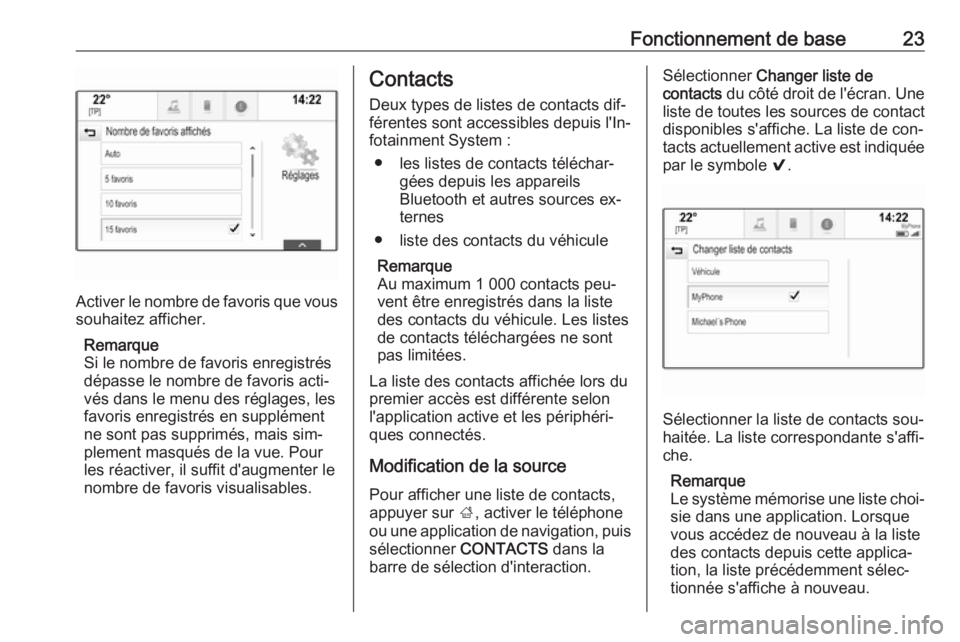
Fonctionnement de base23
Activer le nombre de favoris que voussouhaitez afficher.
Remarque
Si le nombre de favoris enregistrés dépasse le nombre de favoris acti‐
vés dans le menu des réglages, les
favoris enregistrés en supplément
ne sont pas supprimés, mais sim‐
plement masqués de la vue. Pour
les réactiver, il suffit d'augmenter le
nombre de favoris visualisables.
Contacts
Deux types de listes de contacts dif‐
férentes sont accessibles depuis l'In‐ fotainment System :
● les listes de contacts téléchar‐ gées depuis les appareils
Bluetooth et autres sources ex‐
ternes
● liste des contacts du véhicule
Remarque
Au maximum 1 000 contacts peu‐
vent être enregistrés dans la liste
des contacts du véhicule. Les listes
de contacts téléchargées ne sont
pas limitées.
La liste des contacts affichée lors du
premier accès est différente selon
l'application active et les périphéri‐
ques connectés.
Modification de la source Pour afficher une liste de contacts,
appuyer sur ;, activer le téléphone
ou une application de navigation, puis
sélectionner CONTACTS dans la
barre de sélection d'interaction.Sélectionner Changer liste de
contacts du côté droit de l'écran. Une
liste de toutes les sources de contact
disponibles s'affiche. La liste de con‐
tacts actuellement active est indiquée
par le symbole 9.
Sélectionner la liste de contacts sou‐
haitée. La liste correspondante s'affi‐
che.
Remarque
Le système mémorise une liste choi‐ sie dans une application. Lorsque
vous accédez de nouveau à la liste
des contacts depuis cette applica‐
tion, la liste précédemment sélec‐
tionnée s'affiche à nouveau.
Page 24 of 135
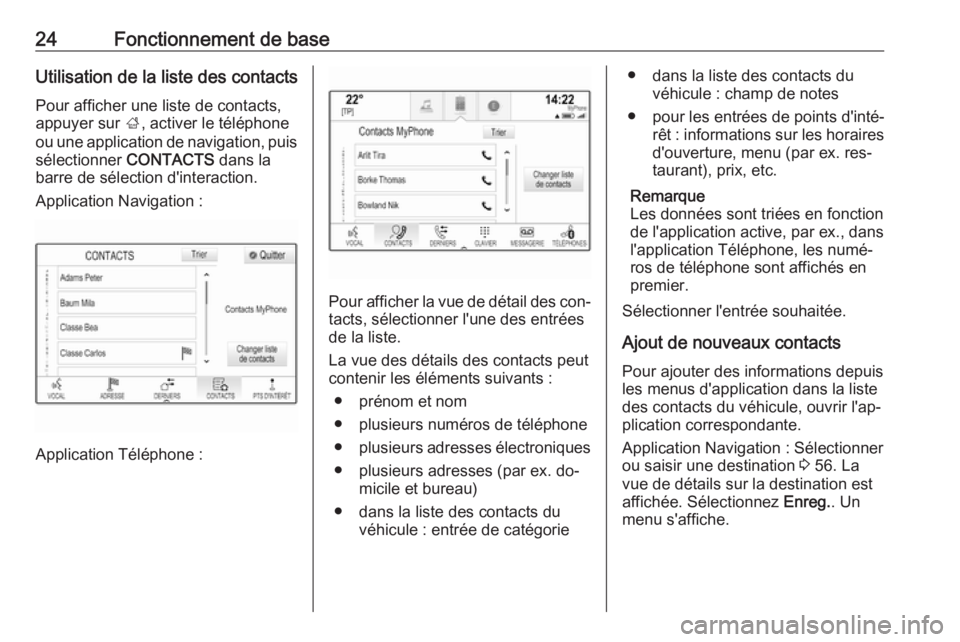
24Fonctionnement de baseUtilisation de la liste des contactsPour afficher une liste de contacts,
appuyer sur ;, activer le téléphone
ou une application de navigation, puis sélectionner CONTACTS dans la
barre de sélection d'interaction.
Application Navigation :
Application Téléphone :
Pour afficher la vue de détail des con‐ tacts, sélectionner l'une des entrées
de la liste.
La vue des détails des contacts peut
contenir les éléments suivants :
● prénom et nom
● plusieurs numéros de téléphone ● plusieurs adresses électroniques
● plusieurs adresses (par ex. do‐ micile et bureau)
● dans la liste des contacts du véhicule : entrée de catégorie
● dans la liste des contacts du
véhicule : champ de notes
● pour les entrées de points d'inté‐ rêt : informations sur les horairesd'ouverture, menu (par ex. res‐
taurant), prix, etc.
Remarque
Les données sont triées en fonction
de l'application active, par ex., dans
l'application Téléphone, les numé‐
ros de téléphone sont affichés en
premier.
Sélectionner l'entrée souhaitée.
Ajout de nouveaux contacts Pour ajouter des informations depuis
les menus d'application dans la liste
des contacts du véhicule, ouvrir l'ap‐
plication correspondante.
Application Navigation : Sélectionner
ou saisir une destination 3 56. La
vue de détails sur la destination est
affichée. Sélectionnez Enreg.. Un
menu s'affiche.
Page 41 of 135
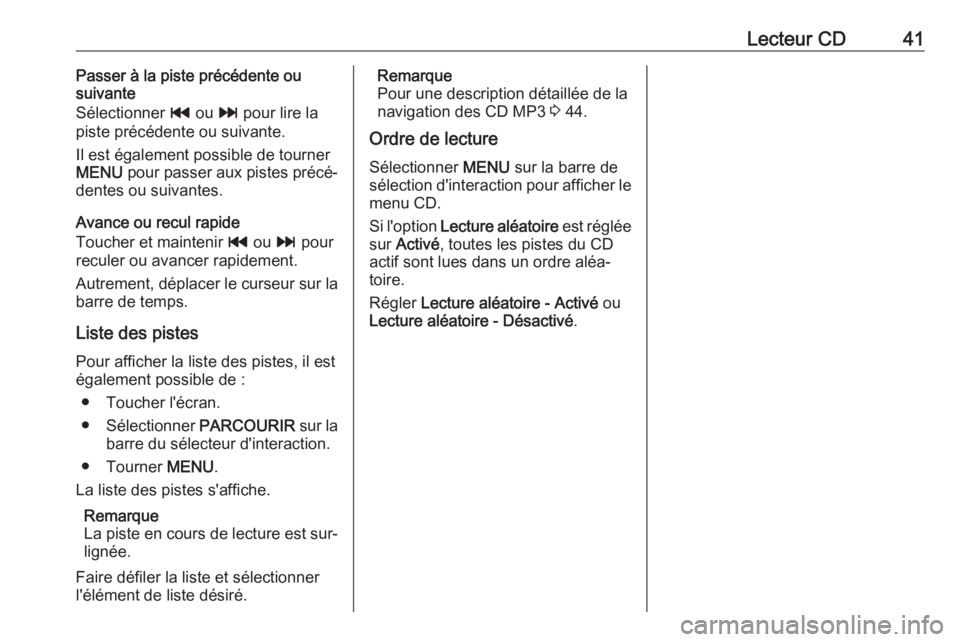
Lecteur CD41Passer à la piste précédente ou
suivante
Sélectionner t ou v pour lire la
piste précédente ou suivante.
Il est également possible de tourner
MENU pour passer aux pistes précé‐
dentes ou suivantes.
Avance ou recul rapide
Toucher et maintenir t ou v pour
reculer ou avancer rapidement.
Autrement, déplacer le curseur sur la barre de temps.
Liste des pistes
Pour afficher la liste des pistes, il est
également possible de :
● Toucher l'écran.
● Sélectionner PARCOURIR sur la
barre du sélecteur d'interaction.
● Tourner MENU.
La liste des pistes s'affiche.
Remarque
La piste en cours de lecture est sur‐
lignée.
Faire défiler la liste et sélectionner
l'élément de liste désiré.Remarque
Pour une description détaillée de la
navigation des CD MP3 3 44.
Ordre de lecture
Sélectionner MENU sur la barre de
sélection d'interaction pour afficher le
menu CD.
Si l'option Lecture aléatoire est réglée
sur Activé , toutes les pistes du CD
actif sont lues dans un ordre aléa‐
toire.
Régler Lecture aléatoire - Activé ou
Lecture aléatoire - Désactivé .
Page 44 of 135
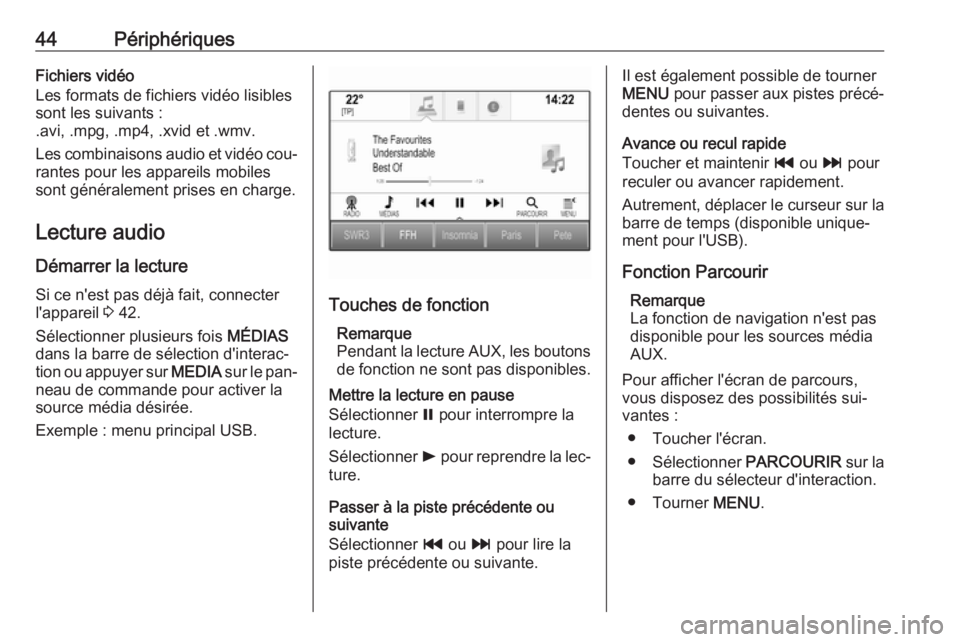
44PériphériquesFichiers vidéo
Les formats de fichiers vidéo lisibles
sont les suivants :
.avi, .mpg, .mp4, .xvid et .wmv.
Les combinaisons audio et vidéo cou‐ rantes pour les appareils mobilessont généralement prises en charge.
Lecture audio
Démarrer la lecture Si ce n'est pas déjà fait, connecter
l'appareil 3 42.
Sélectionner plusieurs fois MÉDIAS
dans la barre de sélection d'interac‐
tion ou appuyer sur MEDIA sur le pan‐
neau de commande pour activer la
source média désirée.
Exemple : menu principal USB.
Touches de fonction
Remarque
Pendant la lecture AUX, les boutons de fonction ne sont pas disponibles.
Mettre la lecture en pause
Sélectionner = pour interrompre la
lecture.
Sélectionner l pour reprendre la lec‐
ture.
Passer à la piste précédente ou
suivante
Sélectionner t ou v pour lire la
piste précédente ou suivante.
Il est également possible de tourner
MENU pour passer aux pistes précé‐
dentes ou suivantes.
Avance ou recul rapide
Toucher et maintenir t ou v pour
reculer ou avancer rapidement.
Autrement, déplacer le curseur sur la barre de temps (disponible unique‐ment pour l'USB).
Fonction Parcourir Remarque
La fonction de navigation n'est pas
disponible pour les sources média
AUX.
Pour afficher l'écran de parcours,
vous disposez des possibilités sui‐
vantes :
● Toucher l'écran.
● Sélectionner PARCOURIR sur la
barre du sélecteur d'interaction.
● Tourner MENU.
Page 48 of 135
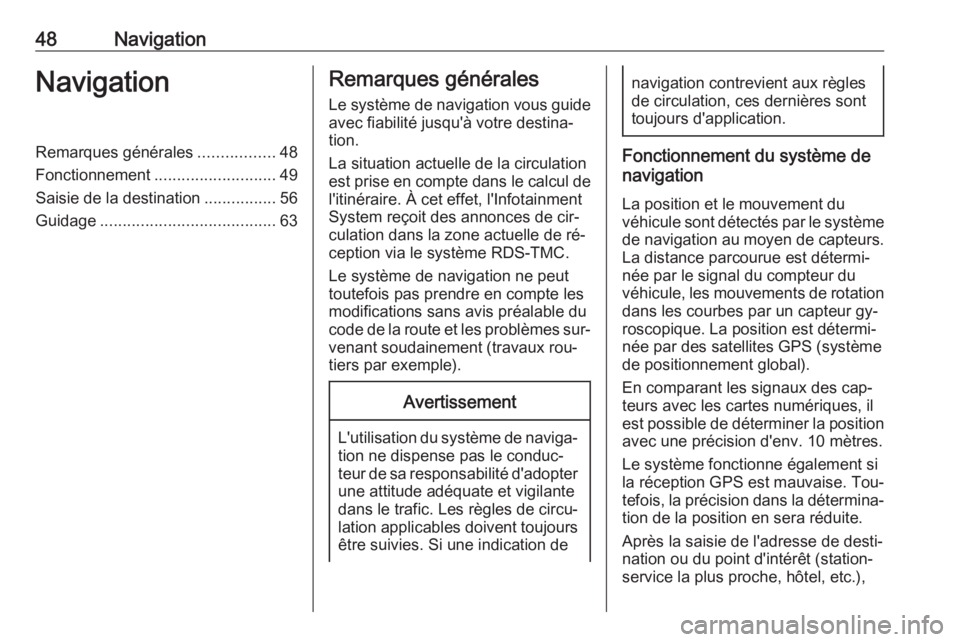
48NavigationNavigationRemarques générales.................48
Fonctionnement ........................... 49
Saisie de la destination ................56
Guidage ....................................... 63Remarques générales
Le système de navigation vous guide
avec fiabilité jusqu'à votre destina‐
tion.
La situation actuelle de la circulation
est prise en compte dans le calcul de l'itinéraire. À cet effet, l'Infotainment
System reçoit des annonces de cir‐
culation dans la zone actuelle de ré‐ ception via le système RDS-TMC.
Le système de navigation ne peut
toutefois pas prendre en compte les
modifications sans avis préalable du
code de la route et les problèmes sur‐ venant soudainement (travaux rou‐
tiers par exemple).Avertissement
L'utilisation du système de naviga‐ tion ne dispense pas le conduc‐
teur de sa responsabilité d'adopter une attitude adéquate et vigilante
dans le trafic. Les règles de circu‐
lation applicables doivent toujours être suivies. Si une indication de
navigation contrevient aux règles
de circulation, ces dernières sont
toujours d'application.
Fonctionnement du système de
navigation
La position et le mouvement du
véhicule sont détectés par le système de navigation au moyen de capteurs.La distance parcourue est détermi‐
née par le signal du compteur du
véhicule, les mouvements de rotation
dans les courbes par un capteur gy‐
roscopique. La position est détermi‐
née par des satellites GPS (système
de positionnement global).
En comparant les signaux des cap‐
teurs avec les cartes numériques, il
est possible de déterminer la position
avec une précision d'env. 10 mètres.
Le système fonctionne également si
la réception GPS est mauvaise. Tou‐
tefois, la précision dans la détermina‐
tion de la position en sera réduite.
Après la saisie de l'adresse de desti‐
nation ou du point d'intérêt (station- service la plus proche, hôtel, etc.),